win7开启steam游戏自动关闭怎么解决 steam游戏在win7下为什么总是自动关闭
更新时间:2023-06-18 10:09:04作者:xiaoliu
win7开启steam游戏自动关闭怎么解决,近年来电子游戏已成为人们消遣娱乐的重要方式之一,而Steam平台则是游戏爱好者常用的游戏下载和社交平台。然而许多Win7用户在使用Steam时遇到了一个令人困扰的问题:游戏突然自动关闭,导致游戏体验受到影响。这种情况的出现可能与多种因素有关,包括系统设置、硬件问题等。针对这一问题,我们需要进行详细的分析和解决方案的探讨。
具体方法如下:
1、进入任务管理器:键盘同时按下“CTRI”+"ALT"+"DEL"进入任务管理器。
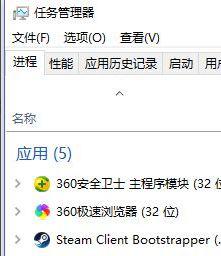
2、结束任务:找到“后台进程”关闭掉里面所有有关steam游戏平台的进程。右键点击“结束任务”
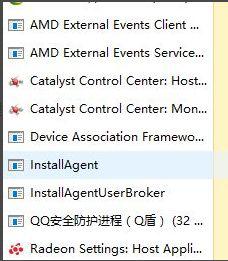
3、打开命令提示符:键盘同时按下“WIN”+“R” 以管理身份打开命令提示符,在“运行”栏下输入“CMD”点击打开进入。
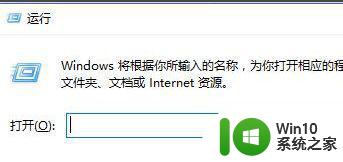
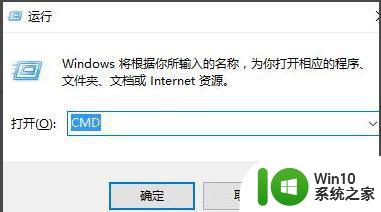
4、重启电脑:进入后输入“netsh winsock reset ”按下回车。按要求重启电脑,打开游戏即可。
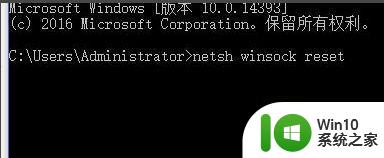
以上就是如何解决win7在开启steam游戏后自动关闭的全部内容,如果你遇到这种情况,可以根据小编提供的操作步骤进行解决,非常简单快捷。
win7开启steam游戏自动关闭怎么解决 steam游戏在win7下为什么总是自动关闭相关教程
- win7怎么关闭开机自启动程序 win7开机自启动程序关闭教程
- 电脑win7总是自动关机怎么回事 电脑win7为什么会自动关机
- win7关闭自动启动的设置方法 win7怎么关闭自动启动项
- win7打印机服务总会自动关闭的解决方法 win7打印机服务总会自动关闭什么原因
- win7电脑如何关闭开机启动项 win7怎么关闭开机自启动项
- win7关闭开机启动项的方法 win7怎么关闭开机自启
- win7为什么启用网络发现会自动关闭 win7自动关闭网络发现怎么办
- win7电脑开机自动启动的软件如何关闭 怎么关闭win7开机自启动软件
- win7启用网络发现老是自动关闭如何处理 win7网络发现自动关闭怎么解决
- win7电脑老自动关机是什么原因 win7电脑自动关机怎么解决
- win7关闭开机自启软件的方法 win7软件开机自动启动怎么关闭
- win7重启以后网络发现自动关闭怎么解决 Win7重启后网络发现自动关闭如何处理
- window7电脑开机stop:c000021a{fata systemerror}蓝屏修复方法 Windows7电脑开机蓝屏stop c000021a错误修复方法
- win7访问共享文件夹记不住凭据如何解决 Windows 7 记住网络共享文件夹凭据设置方法
- win7重启提示Press Ctrl+Alt+Del to restart怎么办 Win7重启提示按下Ctrl Alt Del无法进入系统怎么办
- 笔记本win7无线适配器或访问点有问题解决方法 笔记本win7无线适配器无法连接网络解决方法
win7系统教程推荐
- 1 win7访问共享文件夹记不住凭据如何解决 Windows 7 记住网络共享文件夹凭据设置方法
- 2 笔记本win7无线适配器或访问点有问题解决方法 笔记本win7无线适配器无法连接网络解决方法
- 3 win7系统怎么取消开机密码?win7开机密码怎么取消 win7系统如何取消开机密码
- 4 win7 32位系统快速清理开始菜单中的程序使用记录的方法 如何清理win7 32位系统开始菜单中的程序使用记录
- 5 win7自动修复无法修复你的电脑的具体处理方法 win7自动修复无法修复的原因和解决方法
- 6 电脑显示屏不亮但是主机已开机win7如何修复 电脑显示屏黑屏但主机已开机怎么办win7
- 7 win7系统新建卷提示无法在此分配空间中创建新建卷如何修复 win7系统新建卷无法分配空间如何解决
- 8 一个意外的错误使你无法复制该文件win7的解决方案 win7文件复制失败怎么办
- 9 win7系统连接蓝牙耳机没声音怎么修复 win7系统连接蓝牙耳机无声音问题解决方法
- 10 win7系统键盘wasd和方向键调换了怎么办 win7系统键盘wasd和方向键调换后无法恢复
win7系统推荐
- 1 风林火山ghost win7 64位标准精简版v2023.12
- 2 电脑公司ghost win7 64位纯净免激活版v2023.12
- 3 电脑公司ghost win7 sp1 32位中文旗舰版下载v2023.12
- 4 电脑公司ghost windows7 sp1 64位官方专业版下载v2023.12
- 5 电脑公司win7免激活旗舰版64位v2023.12
- 6 系统之家ghost win7 32位稳定精简版v2023.12
- 7 技术员联盟ghost win7 sp1 64位纯净专业版v2023.12
- 8 绿茶ghost win7 64位快速完整版v2023.12
- 9 番茄花园ghost win7 sp1 32位旗舰装机版v2023.12
- 10 萝卜家园ghost win7 64位精简最终版v2023.12